
色別に数値を数える具体的な手順は次のとおりです:
1. 名前マネージャーを作成します
セルが設定されているセルA1で、[数式]-[名前マネージャー]を選択し、データとして名前を追加し、参照位置は =GET.CELL(63,Sheet1!A1)
## となります。 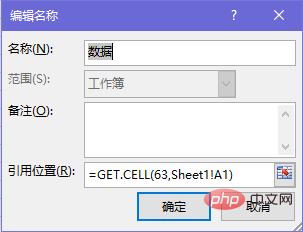 # #2. セルの塗りつぶしデータ
# #2. セルの塗りつぶしデータ
#セル A1 に「= data」と入力し、書式設定せずに右に塗りつぶし、すべてのセルを下に向かって色で塗りつぶします。
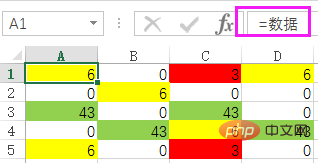 3. カウント関数を使用してカウントします
3. カウント関数を使用してカウントします
セルに数式 =COUNTIF($A$1:$D$5,F1)
を入力しますG1入力すると、さまざまな色に対応するカウントが表示されます
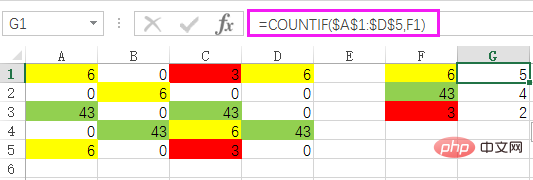 Excel 関連の技術記事については、
Excel 関連の技術記事については、
以上がExcelで色別に数字を数える方法の詳細内容です。詳細については、PHP 中国語 Web サイトの他の関連記事を参照してください。